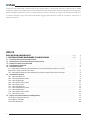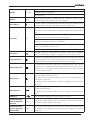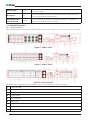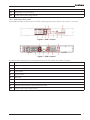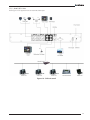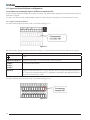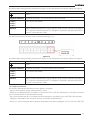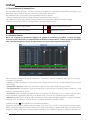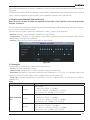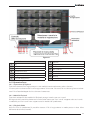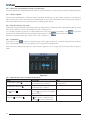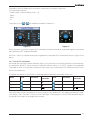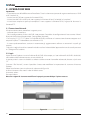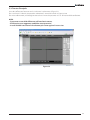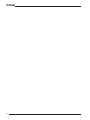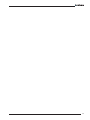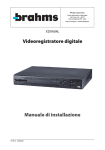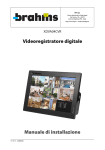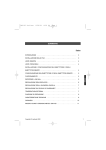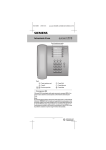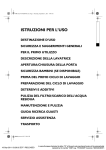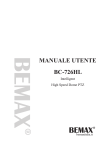Download Manuale di installazione Videoregistratore digitale
Transcript
BPT Spa Centro direzionale e Sede legale Via Cornia, 1/b – 33079 Sesto al Reghena (PN) - Italia http://www.bpt.it – mailto:[email protected] XDVA04L Videoregistratore digitale Manuale di installazione 17-10-11 - 24804280 Grazie per aver acquistato il nostro DVR! Questa guida rapida vi aiuterà ad utilizzare il nostro DVR in modo semplice e veloce. Qui potete trovare installazione hardware, informazioni di connessione, operazioni generali, come la configurazione del sistema, la registrazione, la ricerca, il backup, la sveglia, il funzionamento con PTZ e tramite interfaccia web. Prima dell’installazione leggere attentamente le note di sicurezza e conservare il presente manuale. INDICE PRECAUZIONI IMPORTANTI . . . . . . . . . . . . . . . . . . . . . . . . . . . . . . . . . . . . . . . . . . . . . . . . . . . . . . . . . . . . . . Pag. 1 - INSTALLAZIONE HARDWARE E CONNESSIONI . . . . . . . . . . . . . . . . . . . . . . . . . . . . . . . . . . . Pag. 1.1 - Controllo del contenuto dell’imballo . . . . . . . . . . . . . . . . . . . . . . . . . . . . . . . . . . . . . . . . . . . . . . . . . . . . . . . . . . . . 1.2 - Informazioni sul pannello frontale e posteriore . . . . . . . . . . . . . . . . . . . . . . . . . . . . . . . . . . . . . . . . . . . . . . . . 1.3 - Rimozione della cover del DVR . . . . . . . . . . . . . . . . . . . . . . . . . . . . . . . . . . . . . . . . . . . . . . . . . . . . . . . . . . . . . . . . . . 1.4 - Installazione Hard disk . . . . . . . . . . . . . . . . . . . . . . . . . . . . . . . . . . . . . . . . . . . . . . . . . . . . . . . . . . . . . . . . . . . . . . . . . . 1.5 - Pannello Frontale . . . . . . . . . . . . . . . . . . . . . . . . . . . . . . . . . . . . . . . . . . . . . . . . . . . . . . . . . . . . . . . . . . . . . . . . . . . . . . . . 1.5.1 - Pannello frontale per Serie Standard 1U, Serie Simple Entry Level a 16 canali, Serie Full D1 Entry Level e Full D1 Lite. . . . . . . . . . . . . . . . . . . . . . . . . . . . . . . . . . . . . . . . . . . . . . . . . . . . . . . . . . . . . . . . 1.5.2 - Pannello frontale per Serie Simple Entry Level e Simple Lite Series 4/8 canali. . . . . . . . . . . . . . . . . . 1.6 - Pannello Posteriore . . . . . . . . . . . . . . . . . . . . . . . . . . . . . . . . . . . . . . . . . . . . . . . . . . . . . . . . . . . . . . . . . . . . . . . . . . . . . . 1.6.1 - Serie Standard 1U . . . . . . . . . . . . . . . . . . . . . . . . . . . . . . . . . . . . . . . . . . . . . . . . . . . . . . . . . . . . . . . . . . . . . . . . . . . . . 1.6.2 - Serie Simple Entry Level . . . . . . . . . . . . . . . . . . . . . . . . . . . . . . . . . . . . . . . . . . . . . . . . . . . . . . . . . . . . . . . . . . . . . . . 1.6.3 - Serie Simple Lite . . . . . . . . . . . . . . . . . . . . . . . . . . . . . . . . . . . . . . . . . . . . . . . . . . . . . . . . . . . . . . . . . . . . . . . . . . . . . . 1.6.4 - Serie Full D1 Entry Level . . . . . . . . . . . . . . . . . . . . . . . . . . . . . . . . . . . . . . . . . . . . . . . . . . . . . . . . . . . . . . . . . . . . . . . 1.6.5 - Serie Full D1 Lite . . . . . . . . . . . . . . . . . . . . . . . . . . . . . . . . . . . . . . . . . . . . . . . . . . . . . . . . . . . . . . . . . . . . . . . . . . . . . . 1.7.1 - Serie Standard 1U . . . . . . . . . . . . . . . . . . . . . . . . . . . . . . . . . . . . . . . . . . . . . . . . . . . . . . . . . . . . . . . . . . . . . . . . . . . . . 1.7.2 - Serie Simple Entry Level . . . . . . . . . . . . . . . . . . . . . . . . . . . . . . . . . . . . . . . . . . . . . . . . . . . . . . . . . . . . . . . . . . . . . . . 1.7.3 - Serie Simple Lite . . . . . . . . . . . . . . . . . . . . . . . . . . . . . . . . . . . . . . . . . . . . . . . . . . . . . . . . . . . . . . . . . . . . . . . . . . . . . . 1.7.4 - Serie Full D1 Entry Level . . . . . . . . . . . . . . . . . . . . . . . . . . . . . . . . . . . . . . . . . . . . . . . . . . . . . . . . . . . . . . . . . . . . . . . 1.7.5 - Serie Full D1 Lite . . . . . . . . . . . . . . . . . . . . . . . . . . . . . . . . . . . . . . . . . . . . . . . . . . . . . . . . . . . . . . . . . . . . . . . . . . . . . . 1.8 - Ingresso/Uscite di allarme e collegamenti . . . . . . . . . . . . . . . . . . . . . . . . . . . . . . . . . . . . . . . . . . . . . . . . . . . . . . 1.8.1 Ingressi/Uscite di allarme . . . . . . . . . . . . . . . . . . . . . . . . . . . . . . . . . . . . . . . . . . . . . . . . . . . . . . . . . . . . . . . . . . . . . . . 1.8.2 Ingresso d’allarme . . . . . . . . . . . . . . . . . . . . . . . . . . . . . . . . . . . . . . . . . . . . . . . . . . . . . . . . . . . . . . . . . . . . . . . . . . . . . . 1.8.3 Uscita di allarme . . . . . . . . . . . . . . . . . . . . . . . . . . . . . . . . . . . . . . . . . . . . . . . . . . . . . . . . . . . . . . . . . . . . . . . . . . . . . . . . 2 4 5 5 5 5 5 6 6 6 8 8 9 10 11 12 13 14 15 16 17 18 18 19 20 2 - NAVIGAZIONE E COMANDI . . . . . . . . . . . . . . . . . . . . . . . . . . . . . . . . . . . . . . . . . . . . . . . . . . . . . . . . . . . Pag. 20 2.1 Login, Logout e Menù principale . . . . . . . . . . . . . . . . . . . . . . . . . . . . . . . . . . . . . . . . . . . . . . . . . . . . . . . . . . . . . . . . . 7.1.1 Login . . . . . . . . . . . . . . . . . . . . . . . . . . . . . . . . . . . . . . . . . . . . . . . . . . . . . . . . . . . . . . . . . . . . . . . . . . . . . . . . . . . . . . . . . . . 2.1.2 Menù Principale (Main Menu) . . . . . . . . . . . . . . . . . . . . . . . . . . . . . . . . . . . . . . . . . . . . . . . . . . . . . . . . . . . . . . . . . . 2.1.3 Uscita dal menù principale (LOGOUT) . . . . . . . . . . . . . . . . . . . . . . . . . . . . . . . . . . . . . . . . . . . . . . . . . . . . . . . . . . 2.1.4 Interruzione corrente elettrica . . . . . . . . . . . . . . . . . . . . . . . . . . . . . . . . . . . . . . . . . . . . . . . . . . . . . . . . . . . . . . . . . . 2.2 Visualizzazione di immagini live . . . . . . . . . . . . . . . . . . . . . . . . . . . . . . . . . . . . . . . . . . . . . . . . . . . . . . . . . . . . . . . . . 2.3 Schedule (Orario) . . . . . . . . . . . . . . . . . . . . . . . . . . . . . . . . . . . . . . . . . . . . . . . . . . . . . . . . . . . . . . . . . . . . . . . . . . . . . . . . . 2.4 Registrazione Manuale (Manual Record) . . . . . . . . . . . . . . . . . . . . . . . . . . . . . . . . . . . . . . . . . . . . . . . . . . . . . . . . . 2.5 Immagine . . . . . . . . . . . . . . . . . . . . . . . . . . . . . . . . . . . . . . . . . . . . . . . . . . . . . . . . . . . . . . . . . . . . . . . . . . . . . . . . . . . . . . . . . 2.5.1 Snapshot . . . . . . . . . . . . . . . . . . . . . . . . . . . . . . . . . . . . . . . . . . . . . . . . . . . . . . . . . . . . . . . . . . . . . . . . . . . . . . . . . . . . . . . 2.5.1.1 Pianificazione Snapshot . . . . . . . . . . . . . . . . . . . . . . . . . . . . . . . . . . . . . . . . . . . . . . . . . . . . . . . . . . . . . . . . . . . . . . . . . . . . . . . . . . . . . 2.5.1.2 Attivazione Snapshot . . . . . . . . . . . . . . . . . . . . . . . . . . . . . . . . . . . . . . . . . . . . . . . . . . . . . . . . . . . . . . . . . . . . . . . . . . . . . . . . . . . . . . . . 2.5.1.3 Priorità . . . . . . . . . . . . . . . . . . . . . . . . . . . . . . . . . . . . . . . . . . . . . . . . . . . . . . . . . . . . . . . . . . . . . . . . . . . . . . . . . . . . . . . . . . . . . . . . . . . . . . 2.5.2 Impostazioni FTP . . . . . . . . . . . . . . . . . . . . . . . . . . . . . . . . . . . . . . . . . . . . . . . . . . . . . . . . . . . . . . . . . . . . . . . . . . . . . . . 2.6 Ricerca e playback . . . . . . . . . . . . . . . . . . . . . . . . . . . . . . . . . . . . . . . . . . . . . . . . . . . . . . . . . . . . . . . . . . . . . . . . . . . . . . . . . 2.6.1 Operazioni base . . . . . . . . . . . . . . . . . . . . . . . . . . . . . . . . . . . . . . . . . . . . . . . . . . . . . . . . . . . . . . . . . . . . . . . . . . . . . . . . . 2.6.1.1 Operazione di Playback . . . . . . . . . . . . . . . . . . . . . . . . . . . . . . . . . . . . . . . . . . . . . . . . . . . . . . . . . . . . . . . . . . . . . . . 2.6.1.2 Modalità Playback . . . . . . . . . . . . . . . . . . . . . . . . . . . . . . . . . . . . . . . . . . . . . . . . . . . . . . . . . . . . . . . . . . . . . . . . . . . . 2.6.1.3 Playback fedele . . . . . . . . . . . . . . . . . . . . . . . . . . . . . . . . . . . . . . . . . . . . . . . . . . . . . . . . . . . . . . . . . . . . . . . . . . . . . . . 2.6.1.4 Playback sincronizzato durante la riproduzione . . . . . . . . . . . . . . . . . . . . . . . . . . . . . . . . . . . . . . . . . . . . . . . 2.6.1.5 Zoom digitale . . . . . . . . . . . . . . . . . . . . . . . . . . . . . . . . . . . . . . . . . . . . . . . . . . . . . . . . . . . . . . . . . . . . . . . . . . . . . . . . 2.6.1.6 File di backup e clip video . . . . . . . . . . . . . . . . . . . . . . . . . . . . . . . . . . . . . . . . . . . . . . . . . . . . . . . . . . . . . . . . . . . . 2.6.1.7 Calendario . . . . . . . . . . . . . . . . . . . . . . . . . . . . . . . . . . . . . . . . . . . . . . . . . . . . . . . . . . . . . . . . . . . . . . . . . . . . . . . . . . . . 2.6.1.8 Riproduzione lenta e veloce del playback . . . . . . . . . . . . . . . . . . . . . . . . . . . . . . . . . . . . . . . . . . . . . . . . . . . . . 2.6.1.9 Playback indietro e fotogramma per fotogramma . . . . . . . . . . . . . . . . . . . . . . . . . . . . . . . . . . . . . . . . . . . . 2.7 Setup Network . . . . . . . . . . . . . . . . . . . . . . . . . . . . . . . . . . . . . . . . . . . . . . . . . . . . . . . . . . . . . . . . . . . . . . . . . . . . . . . . . . . . 2.8 Pan/Tilt/Zoom . . . . . . . . . . . . . . . . . . . . . . . . . . . . . . . . . . . . . . . . . . . . . . . . . . . . . . . . . . . . . . . . . . . . . . . . . . . . . . . . . . . . . 2.8.1 Setup PTZ . . . . . . . . . . . . . . . . . . . . . . . . . . . . . . . . . . . . . . . . . . . . . . . . . . . . . . . . . . . . . . . . . . . . . . . . . . . . . . . . . . . . . . 2.8.2 Funzionalità PTZ . . . . . . . . . . . . . . . . . . . . . . . . . . . . . . . . . . . . . . . . . . . . . . . . . . . . . . . . . . . . . . . . . . . . . . . . . . . . . . . . 2.8.3 Tasto di PTZ intelligente . . . . . . . . . . . . . . . . . . . . . . . . . . . . . . . . . . . . . . . . . . . . . . . . . . . . . . . . . . . . . . . . . . . . . . . . 20 20 21 21 21 22 22 23 23 25 25 25 26 26 26 27 27 27 27 28 28 28 28 28 29 29 30 30 30 31 3 - OPERAZIONI WEB . . . . . . . . . . . . . . . . . . . . . . . . . . . . . . . . . . . . . . . . . . . . . . . . . . . . . . . . . . . . . . . . . . . . . . . Pag. 32 3.1 Connessione Network . . . . . . . . . . . . . . . . . . . . . . . . . . . . . . . . . . . . . . . . . . . . . . . . . . . . . . . . . . . . . . . . . . . . . . . . . . . . . 3.2 Login . . . . . . . . . . . . . . . . . . . . . . . . . . . . . . . . . . . . . . . . . . . . . . . . . . . . . . . . . . . . . . . . . . . . . . . . . . . . . . . . . . . . . . . . . . . . . . 3.3 Finestra Principale . . . . . . . . . . . . . . . . . . . . . . . . . . . . . . . . . . . . . . . . . . . . . . . . . . . . . . . . . . . . . . . . . . . . . . . . . . . . . . . . 32 32 33 3 PRECAUZIONI IMPORTANTI 1. Sicurezza elettrica L’installazione e il funzionamento deve essere conforme alle normative locali di sicurezza elettrica. Il costruttore non offre alcuna garanzia per il danneggiamento o la perdita di dati derivanti da un utilizzo errato o scorretto del DVR. 2. Precauzioni per il trasporto Durante l’installazione, il trasporto e lo stoccaggio fare attenzione a non esporre il DVR a forti vibrazioni o spruzzi d’acqua. 3. Installazione Tenere verso l’alto. Maneggiare con cura. Non applicare l’alimentazione al DVR prima di completare l’installazione. Non collocare oggetti sul DVR. 4. Personale di assistenza qualificato Per qualsiasi manutenzione rivolgersi a personale di assistenza qualficato. Il costruttore declina ogni responsabilità relativa a eventuali modifiche non autorizzate o tentativi di riparazione. 5. Condizioni ambientali Il DVR deve essere installato e utilizzato in ambienti con una temperatura 0 °C a + 40 °C. Il DVR deve essere installato in un luogo fresco e asciutto, lontano dalla luce diretta del sole, da sostanze infiammabili ed esplosive. 6. Accessori Assicurarsi di utilizzare accessori specificati dal produttore. Prima di installare il DVR assicurarsi che all’interno della confezione siano presenti tutti i componenti; in caso contrario contattate il rivenditore autorizzato. 7. Informazioni sul display LCD Durante l’installazione del DVR fare attenzione a non urtare il display o il bordo per non causare danni ai cristalli liquidi. Pulire il display con un panno asciutto e morbido. L’ inutilizzo del DVR per un lungo periodo può provocare danni permanenti. 8. Batteria al litio Un uso improprio della batteria può causare incendi, esplosioni o lesioni personali. Nel caso si presenti la necessità di sostituire la batteria assicurarsi che sia dello stesso modello di quella in uso. 4 1 - INSTALLAZIONE HARDWARE E CONNESSIONI Nota: Tutte le installazioni riportate di seguito devono essere conformi alle normative locali di sicurezza elettrica. 1.1 - Controllo del contenuto dell’imballo Quando si riceve il DVR, verificare che non vi siano danni visibili all’imballo provocati durante il trasporto. Nota. Il telecomando è un accessorio incluso nel sacchetto. 1.2 - Informazioni sul pannello frontale e posteriore Nel caso di assistenza tecnica è importante il numero di serie presente nel pannello posteriore. Per informazioni più dettagliate del pannello frontale e dei connettori sul pannello posteriore, fare riferimento al Manuale utente presente all’interno del CD in dotazione. 1.3 - Rimozione della cover del DVR Controllare che il cavo dati, di alimentazione, il connettore COM siano ben fissati. 1.4 - Installazione Hard disk In questo DVR è possibile alloggiare un solo hard disk da HDD 7200rpm o superiore. Per la scelta dell’hard disk consultare l’appendice presente nel Manuale Utente. Per installare l’hard disk seguire le indicazioni riportate nelle figure di seguito. 1- Allentare le viti del coperchio 2- Fissare le quattro viti del disco 3- Posizionare il disco fisso in corrisuperiore e del pannello laterale. rigido. spondenza con i quattro fori posti sul fondo. 4- Capovolgere il DVR. 5- Fissare le viti saldamente. 6- Collegare il cavo dell’hard disk e il cavo di alimentazione. 7- Mettere il coperchio in corri- 8- Fissare le viti sul pannello postespondenza con la clip e la parte riore e il pannello laterale. posteriore del pannello. 5 NOTA. - È possibile collegare il cavo dati dell’hard disk e il cavo di alimentazione prima di fissare la cover del DVR; - Installare il coperchio anteriore facendolo scorrere verticalmente e, premendo il clip, tirare verso il basso. 1.5 - Pannello Frontale Questo DVR ha due tipi di pannelli frontali. 1.5.1 - Pannello frontale per Serie Standard 1U, Serie Simple Entry Level a 16 canali, Serie Full D1 Entry Level e Full D1 Lite. Il prodotto di questa serie è quello rappresentato in figura 1. Figura 1 1.5.2 - Pannello frontale per Serie Simple Entry Level e Simple Lite Series 4/8 canali. Il prodotto di questa serie è quello rappresentato in figura 2. Figura 2 Nella tabella di seguito vengono spiegate le funzioni del pannello frontale. Nome Simbolo Premere questo pulsante per tre secondi per avviare o spegnere il DVR.. Accensione Shift Funzione Shift Nella casella di testo, cliccando su questo tasto si passa dalla lettera maiuscola o minuscola. Attivazione dell’attuale controllo, modifica dell’installazione e navigazione all’interno dei menù. Aumentare/diminuire il numero. Up/1 Down/4 Ingresso funzioni menù PTZ. In modalità testo, selezionando i tasti numerici da 1 a 4, vengono inserite le lettere G/H/I. Commutazione dell’attuale controllo. Durante il playback facendo click su uno di questi pulsanti è possibile controllare la barra del playback. In modalità testo, selezionando il tasto con il numero 2, vengono inserite le lettere A/B/C, mentre con il tasto 3 vengono inserite le lettere D/E/F. Left/2 Right/3 Annullare l’operazione corrente oppure ritorno al menù precedente. ESC 6 ESC Durante il playback, premendo questo tasto si torna alla modalità normale. Conferma operazione. ENTER ENTER Ritorno al menù precedente. Entrata menù. Record REC Inizio/Stop registrazione in modo manuale. Scegliere il canale di registrazione con i tasti direzionali o i tasti numerici. Cambio velocità di riproduzione da lenta o normale. In modalità testo, selezionando il numero 8, vengono inserite le lettere T/U/V. Slow play/8 In visualizzazione a singola finestra, premendo questo tasto è possibile entrare nel menù impostazione controllo e colore dell’immagine della PTZ. Assistant Fn Funzione backspace: posizionando il cursore prima della parola, premendo il tasto, è possibile cancellare il testo scelto. In funzionamento Motion Detection premendo il tasto “Fn” più i tasti direzionali si esegue il setup di installazione. In modalità testo, premere sul tasto per passare da un numero a una lettera, maiuscola o minuscola, etc. Altre funzioni speciali Fast play/7 Cambio velocità di riproduzione da veloce a normale. In modalità testo, selezionando il numero 7, vengono inserite le lettere P/Q/R/S. Play previous/0 Durante una riproduzione premendo questo tasto è possibile vedere i video precedenti del canale selezionato. Questa funzione è possibile anche in modalità testo premendo il tasto con il numero 0. Reverse/Pause/6 In riproduzione normale è possibile premendo questo tasto tornare indietro con la riproduzione: Premendo nuovamente il tasto si passa in modalità Pausa. In modalità testo, selezionando il numero 6, vengono inserite le lettere M/N/O. Play Next/9 In riproduzione normale è possibile, premendo questo tasto, visualizzare filmato per filmato in avanti. Dal menù setup è possibile scorrere il menù a tendina per scegliere il filmato da visualizzare. In modalità testo, selezionando il numero 9, vengono inserite le lettere W/X/Y/Z. Play/Pause/5 In modalità pausa è possibile, premendo questo tasto, riprendere la riproduzione normale. In modalità testo, selezionando il numero 5, vengono inserite le lettere J/K/L. USB port Connettore per collegare dispositivi provvisti di USB Indicazione luminosa di anomalia alla rete Net Nel caso ci siano problemi di rete si accenderà un’indicazione luminosa rossa per indicare l’anomalia all’utente. Indicazione luminosa di anomalia all’hard disk HDD Nel caso ci siano problemi all’hard disk, di capacità o caratteristiche, si accenderà un’indicazione luminosa rossa per indicare l’anomalia all’utente. 7 Record Light 1-16 Questa indicazione luminosa si accende quando il sistema è in modalità registrazione. IR receiver IR Questa indicazione luminosa si accende quando il sistema avrà ricevuto un comando dal telecomando. Indicazione luminosa di allarme Alarm Questa indicazione luminosa si accende quando c’è un allarme e si spegnerà quando l’allarme sarà risolto. 1.6 - Pannello Posteriore 1.6.1 - Serie Standard 1U Il pannello posteriore di questa serie di DVR è quello rappresentato in figura 3 (4 canali), 4 (8 canali) e 5 (16 canali). Figura 3 - DVR a 4 canali Figura 4 - DVR a 8 canali Figura 5 - DVR a 16 canali Per informazioni dettagliate del pannello posteriore fare riferimento alla tabella di seguito. 8 1 Ingresso video 2 Ingresso audio 3 Uscita video CVBS 4 Uscita audio 5 Porta Network 6 Porta USB 7 Porta HDMI 8 Porta RS232 9 Uscita video VGA 10 Ingresso d’allarme/Uscita d’allarme/Porta RS485 11 Connettore di alimentazione 12 Tasto di accensione/spegnimento 1.6.2 - Serie Simple Entry Level Il pannello posteriore di questa serie di DVR è quello rappresentato in figura 6 (4 canali) e 7 (8 canali). Figura 6 - DVR a 4 canali Figura 7 - DVR a 8 canali Per informazioni dettagliate del pannello posteriore fare riferimento alla tabella di seguito. 1 Ingresso video 2 Ingresso audio 3 Uscita video CVBS 4 Uscita audio 5 Porta Network 6 Porta USB 7 Uscita video VGA 8 Connettore di alimentazione 9 Ingresso d’allarme/Uscita d’allarme/Porta RS485 10 Tasto di accensione/spegnimento 9 Il pannello posteriore di questa serie di DVR (per il 16 canali) è quello rappresentato in figura 8. Figura 8 - DVR a 16 canali Per informazioni dettagliate del pannello posteriore fare riferimento alla tabella di seguito. 1 Ingresso video 2 Ingresso audio 3 Uscita spot video 4 Ingresso Microfono 5 Uscita video CVBS 6 Uscita audio 7 Porta USB 8 Porta Network 9 Porta RS232 10 Uscita video VGA 11 Ingresso d’allarme/Uscita d’allarme/Porta RS485 12 Connettore di alimentazione 13 Tasto di accensione/spegnimento 14 Porta GND Importante. L’ingresso microfono deve essere amplificato. 1.6.3 - Serie Simple Lite Il pannello posteriore di questa serie di DVR è quello rappresentato in figura 9 (4 canali). Figura 9 - DVR a 4 canali Per informazioni dettagliate del pannello posteriore fare riferimento alla tabella di seguito. 1 Ingresso video 2 Ingresso audio 10 3 Uscita video 4 Uscita video CVBS 5 Porta USB 6 Porta Network 7 Uscita video VGA 8 Connettore di alimentazione 9 Tasto di accensione/spegnimento 1.6.4 - Serie Full D1 Entry Level Il pannello posteriore di questa serie di DVR è quello rappresentato in figura 10 (8 canali). Figura 10 - DVR a 8 canali Per informazioni dettagliate del pannello posteriore fare riferimento alla tabella di seguito. 1 Ingresso video 2 Ingresso audio 3 Uscita spot video 4 Ingresso Microfono 5 Uscita video CVBS 6 Uscita audio 7 Porta USB 8 Porta Network 9 Porta RS232 10 Uscita video VGA 11 Ingresso d’allarme/Uscita d’allarme/Porta RS485 12 Connettore di alimentazione 13 Tasto di accensione/spegnimento 14 Porta GND Importante. L’ingresso microfono deve essere amplificato. 11 1.6.5 - Serie Full D1 Lite Il pannello posteriore di questa serie di DVR è quello rappresentato in figura 11 (8 canali). Figura 11 - DVR a 8 canali Per informazioni dettagliate del pannello posteriore fare riferimento alla tabella di seguito. 1 Ingresso video 2 Ingresso audio 3 Uscita spot video 4 Ingresso Microfono 5 Uscita video 6 Uscita audio 7 Porta USB 8 Porta Network 9 Uscita video VGA 10 Connettore di alimentazione 11 Porta GND 12 Tasto di accensione/spegnimento Quando collegate l’Ethernet si consiglia di usare un cavo crossover per connettere il PC e un cavo dritto per la connessione ad uno switch o ad un router. 12 1.7 - Esempi di connessione 1.7.1 - Serie Standard 1U Nella figura 12 è rappresentata una connessione tipo (8 canali). Figura 12 - DVR a 8 canali 13 1.7.2 - Serie Simple Entry Level Nella figura 13 è rappresentata una connessione tipo (4 canali). Figura 13 - DVR a 4 canali 14 1.7.3 - Serie Simple Lite Nella figura 14 è rappresentata una connessione tipo (4 canali). Figura 14 - DVR a 4 canali 15 1.7.4 - Serie Full D1 Entry Level Nella figura 15 è rappresentata una connessione tipo. Figura 15 - DVR a 4 canali 16 1.7.5 - Serie Full D1 Lite Nella figura 16 è rappresentata una connessione tipo. Figura 16 - DVR a 4 canali 17 1.8 - Ingresso/Uscite di allarme e collegamenti La serie base non contempla ingressi d’allarme e interfaccia PTZ. Questi DVR possiedono tipologie di tre porte di allarme. Per informazioni dettagliate fare riferimento alle figure riportate di seguito. Gli ingressi di allarme sono programmabili come NO (Normalmente Aperto) o NC (Normalmente Chiuso). 1.8.1 Ingressi/Uscite di allarme Un tipo di connettore di allarme viene visualizzato nelle figura 17. Figura 17 Per informazioni dettagliate della morsettiera di figura 17 fare riferimmento alla tabella riportata di seguito. Parametro Significato GND Ingresso d’allarme Ingresso di allarme 1-8. Diventa attivo in bassa tensione 1-NO, C 2-NO, C 3-NO, C Tre uscite di attivazione 485 A/B Porta di comunicazione 485. Questi morsetti sono usati per controllare dispositivi PTZ. Nel caso siano presenti più PTZ, collegare in parallelo il morsetto A/B e nell’ultima PTZ terminare con 120Ω. Un tipo di connettore di allarme viene visualizzato nelle figura 18. Figura 18 18 Per informazioni dettagliate della morsettiera di figura 18 fare riferimmento alla tabella riportata di seguito. Parametro Significato GND Ingresso d’allarme Ingresso di allarme 1-16. Diventa attivo in bassa tensione 1-NO, C 2-NO, C 3-NO, C Tre uscite di attivazione 485 A/B Porta di comunicazione 485. Questi morsetti sono usati per controllare dispositivi PTZ. Nel caso siano presenti più PTZ, collegare in parallelo il morsetto A/B e nell’ultima PTZ terminare con 120Ω. Un tipo di connettore di allarme viene visualizzato nelle figura 19. Figura 19 Per informazioni dettagliate della morsettiera di figura 19 fare riferimmento alla tabella riportata di seguito. Parametro Significato GND Ingresso d’allarme Ingresso di allarme 1-4. Diventa attivo in bassa tensione 1-NO, C 2-NO, C 3-NO, C Tre uscite di attivazione 485 A/B Porta di comunicazione 485. Questi morsetti sono usati per controllare dispositivi PTZ. Nel caso siano presenti più PTZ, collegare in parallelo il morsetto A/B e nell’ultima PTZ terminare con 120Ω. 1.8.2 Ingresso d’allarme Per ulteriori informazioni considerare i punti riportati di seguito: - Ingressi Normalmente Aperto o Normalmente Chiuso; - Effettuare un collegamento in parallelo tra il morsetto COM e GND per connettere un rilevatore di allarme (per il rilevatore fornire un’alimentazione esterna). - Nel caso di connessione di un rilevatore di allarme collegare in parallelo la massa del DVR e del rilevatore. - Collegare il morsetto NC del sensore di allarme al morsetto ALARM del DVR. - Nel caso si utilizzi un’alimentazione separata del dispositivo di allarme collegare la massa alla massa del DVR. 19 Figura 20 1.8.3 Uscita di allarme - Fornire alimentazione esterna al dispositivo di allarme. - Per evitare sovraccarichi fare riferimento ai parametri riportati su ogni singolo dispositivo di allarme collegabile. - Il connettore RS485 A/B è utilizzato per collegare un dispositivo PTZ. 2 - NAVIGAZIONE E COMANDI Importante. - Ci possono essere delle differenze nell’interfaccia. Tutte le schermate riportate di seguito sono basate sul DVR serie Standard 1U; - La serie base di DVR non supporta la funzione RS232; - La serie base del DVR a 8/16 canali non supporta la funzione di “orari” (schedule) e “snapshot”; - La serie base semplice e quella più completa D1 non supporta la funzione RS232, l’ngresso di allarme e la funzione PTZ. Prima di iniziare la navigazione assicurarsi: - di aver installato correttamente l’hard disk e di aver effettuato tutti i collegamenti; - l’alimentazione e la potenza fornita al DVR siano corrette; - l’alimentazione fornita sia di 12 VDC; - Usare una fonte di alimentazione stabile. Se è necessario usare un UPS. 2.1 Login, Logout e Menù principale 7.1.1 Login Una volta avviato il sistema il video del DVR si presenterà in visualizzazione multi-finestra. Premere ENTER o fare ‘click’ con il mouse per entrare nella schermata di login (figura 21). Il sistema si compone di 4 utenti di default: - Username: admin Password: admin (per l’amministratore da locale o da network); - Username: 888888 Password: 888888 (per l’amministratore solo da locale); - Username: 666666 Password: 666666 (per l’utente che può accedere a live, playback, backup, etc); - Username: default Password: default (per utenti nascosti); È possibile utilizzare un mouse USB, la tastiera, telecomando (non incluso nel sacchetto accessori) o una tastiera per inserire l’username e la password. Per inserire questi dati posizionarsi su ‘Password’ e fare click (figura 21) per passare da un numero, ad una lettera maiuscola o minuscola, caratteri inglesi, simboli o per inserire questi valori da tastiera. 20 Nota. Per ragioni di sicurezza modificare la password dopo il primo accesso. Per ragioni di sicurezza, vi preghiamo di modificare la password dopo il primo login. Entro 30 minuti, tre volte il login fallito si tradurrà in sistema in allarme e cinque volte errore di accesso si tradurrà in blocco dell’account! 2.1.2 Menù Principale (Main Menu) Figura 21 Una volta effettuato l’accesso verrà visualizzata la schermata principale riportata in figura 22. Selezionando una delle icone e facendo doppio ‘click’ si entrerà nei sotto menù. 2.1.3 Uscita dal menù principale (LOGOUT) Figura 22 È possibile spegnere il dispositivo in due modi: 1- (metodo consigliato) Dal menù principale (figura 23) cliccare su ‘Shutdown’; verrà visualizzata la schermata di figura 5. Selezionare una delle opzioni riportate in figura 24. 2- premere il pulsante di accensione/spegnimento presente sul pannello laterale. Figura 23 Figura 24 2.1.4 Interruzione corrente elettrica Dopo un’interruzione di corrente elettrica il sistema eseguirà automaticamente il backup e riprenderà il suo funzionamento normale. 21 2.2 Visualizzazione di immagini live Una volta effettuato l’accesso, il sistema si presenterà in modalità visualizzazione live di default. Nel display sarà presente il nome, la data e l’ora del sistema e le impostazioni del canale. Per modificare l’ora e la data del sistema procedere come di seguito: - Menù Principale (Main Menu)/Configurazione (Setting)/Generale (General) Per modificare il nome del canale e le impostazioni di visualizzazione procedere come di seguito: - Menù Principale (Main Menu)/ Configurazione (Setting)/ Video (Display) 1 Stato della registrazione 3 Segnale video non presente 2 Rilevazione movimento 4 Blocco della camera 2.3 Schedule (Orario) Nota. Per eseguire le operazioni spiegate di seguito è necessario possedere i relativi privilegi. Assicurarsi che l’hard disk sia correttamente installato. All’accensione il sistema registra in modalità 24H. È possibile impostare il tipo di registrazione e la durata del programmatore orario. Figura 25 Dalla schermata principale di questo menù (Orari/ Schedule) è possibile impostare (vedi figura 25) complessivamente sei parametri: - Canale (Channel): selezionare il numero del canale. Selezionare ‘tutti’ (‘all’) se si desidera configurarli tutti nello stesso modo; - Giorno della settimana (Week day): selezionare i giorni di attivazione della pre-registrazione; - Pre-registrazione (Pre-Record) il sistema può registrare un pre-allarme. La durata è programmabile da 1 a 30 secondi in funzione del bit stream. - Snapshoot: questa funzione permette di fare un’istantanea nel momento in cui si verifica l’allarme. (Nota: questa funzione è disponibile solo per la versione 4 canali; l’8 canali non supporta questa funzione); - Modalità (Record types): sono possibili 4 tipologie di registrazione: Regolare (Regular), a seguito di Motion Detection (MD), a seguito di Allarme (Alarm) e a seguito di Motion Detection+Alarm. Selezionare l’icona corrispondente alla funzione desiderata. Dopo aver completato la configurazione premere il pulsante SALVA (SAVE), il sistema tornerà al menù precedente. Sulla parte inferiore del menù sono presenti delle barre colorate. Il colore verde indica una registrazione Regolare, il colore giallo indica una registrazione provocata da un Motion Detection, il colore rosso indica una 22 registrazione provocata da un’allarme e il colore blu indica una registrazione provaocata da un’Allarme+Motion Detection. Il bianco sta ad indicare che è stata abilitata la registrazione su Motion Detection+Alarm (MD&Alarm). In questo caso il sistema è settato per registrare solo in caso di Motion Detection+Alarm (MD&Alarm). 2.4 Registrazione Manuale (Manual Record) Nota. Assicurarsi di aver installato correttamente l’hard disk e che il led REC, presente nel pannello frontale, sia accesso. Entrare in Menù Principale (Main Menù)/Avanzate (Advanced)/ Registrazione (Record) per impostare i parametri per avviare la registrazione manuale. Una volta entrati in questa schermata, selezionare il canale u (figura 26), e impostare: - Manuale (Manual): i canali selezionati inizieranno la registrazione; - Programmata (Schedule): la registrazione inizierà come impostato nel Menù Principale (Main Menù)/ Configurazione (Setting)/Orari (Schedule) - Arrestata (Stop): per quali canali interrompere la registrazione. Figura 26 2.5 Immagine La schermata di questo menù è rappresentata nella figura 27. - Canale (Channel): selezionare il canale; - Compressione (Compression): il sistema supporta la compressione H.264; - Risoluzione (Resolution): è possibile selezionare varie risoluzioni (D1, CIF, QCIF). La risoluzione può essere impostata canale per canale. L’extra stream supporta massima risoluzione QCIF. - Frame rate: è possibile selezionare un intervallo da 1÷25 fps in modalità PAL e un intervallo da 1÷30 fps in modalità NTSC. Nota. Modello 4 canali Serie Standard 8 canali 1U 16 canali Note Main stream: 1 Canale: D1/CIF/QCIF (1-25/30fps) 2-4 Canali: CIF/QCIF (1-25/30fps), D1 (1-6/7fps) Extra stream: CIF (1-25/30fps), CIF (1-6/7fps) Main stream: 1 Canale: D1/CIF/QCIF (1-25/30fps) 2-8 Canali: D1 (1-6/7fps), CIF/QCIF (1-25/30fps) Extra stream: CIF (1-25/30fps), CIF (1-6/7fps) Main stream: 1&9 Canali: D1/CIF/QCIF (1-25/30fps) Altri Canali: D1 (1-6/7fps), CIF/QCIF (1-25/30fps) Extra stream: CIF (1-25/30fps), CIF (1-6/7fps) 23 4 canali Serie Simple Entry Level 8 canali 16 canali Serie Lite Simple 4 canali Serie Full D1 Simple Entry 4 canali Level Serie Full D1 4 canali Lite Main stream: D1 704x576/704x480 (il primo canale supporta al massimo 1-25/30fps, i restanti canali supportano al massimo 6fps o 7fps); CIF 352x288/352x240; QCIF 176x144/176x120; Extra stream: CIF (1-25/30fps), CIF (1-6/7fps) Main stream: D1 704x576/704x480 (il primo canale supporta al massimo 25fps, i restanti canali supportano al massimo 6fps o 7fps); CIF 352x288/352x240 QCIF 176x144/176x120 Extra stream: CIF (1-25/30fps), CIF (1-6/7fps) Main stream: CIF/QCIF (1-25/30fps), 2CIF (1-12/15fps), D1(1-6/7fps) Extra stream: QCIF (1-25/30fps), CIF (1-6/7fps) Main stream: 1/4 canali: D1 704x576/704x480 (il primo canale supporta al massimo 25fps, i restanti canali supportano al massimo 6fps); QCIF 176x144/176x120 Extra stream: QCIF (1-25/30fps), CIF (1-6/7fps) Main stream: 1/4 canali: D1 704x576/704x480, CIF 352x288/352x240; QCIF 176x144/176x120 Extra stream: CIF 352x288/352x240, QCIF 176x144/176x120 Il frame rate supplementare deve essere inferiore del frame rate principale. Main stream: 1/4 canali: D1 704x576/704x480, CIF 352x288/352x240; QCIF 176x144/176x120 Extra stream: CIF 352x288/352x240, QCIF 176x144/176x120 Il frame rate supplementare deve essere inferiore del frame rate principale. - Modalità (Bit Rate Type): è possibile scegliere tra due modalità: CBR e VBR. In modalità VBR è possibile impostare la qualità del video. Una volta scelta questa impostazione si presenterà il menù a tendina “Qualità” (Quality). - Qualità (Quality): i valori selezionabili vanno da 1 a 6. Con il valore 6 si imposta la massima qualità dell’immagine. - Abilita Audio/Abilita Video (Audio/Video): in questo menù è possibile attivare/disattivare l’audio/video. Per il primo stream il video è attivato da default, mentre nel secondo è disabilitato di default - Snapset (Snapshot): cliccando in questo menù è possibile impostare: la modalità, la dimensione dell’immagine, la qualità dell’immagine e la frequenza dell’istantanea. 24 Per selezionare la funzione cliccare sull’icona . Figura 27 2.5.1 Snapshot 2.5.1.1 Pianificazione Snapshot Cliccando su “Snapshot” si entra nel menù dove è possibile impostare la modalità, la dimensione di immagine, la qualità dell’immagine e la frequenza dell’istantanea (figura 28-A). Nel menù “Generale” (General) è possibile impostare l’intervallo tra un’istantanea e l’altra (figura 28-B), mentre nel menù “Orari” (Schedule) è possibile attivare o meno la funzione snapshot (figura 28-C). Figura 28-A Figura 28-B Figura 28-C 2.5.1.2 Attivazione Snapshot Seguire le indicazioni riportate di seguito per abilitare la funzione di snapshot. Attivata questa funzione il sistema farà un’istantanea quando si presenterà un allarme. Cliccando su “Snapshot” si entra nel menù dove è possibile impostare la modalità, la dimensione di immagine, la qualità dell’immagine e la frequenza dell’istantanea (figura 28-A). Nel menù “Generale” (General) è possibile impostare l’intervallo tra un’istantanea e l’altra (figura 28-B). Nel menù “Motion” (Detect) è possibile scegliere i canali dove attivare la funzione di snapshot in caso di motion detection (figura 29-A). Nel menù “Allarmi” (Alarm) è possibile scegliere i canali dove attivare la funzione di snapshot in caso di allarme (figura 29-B) (Nei DVR Serie Simple Lite e Full D1 non è supportato la funzione di allarme). 25 Figura 29A Figura 29B 2.5.1.3 Priorità L’attivazione della “snapshot” attivata dal menù “Allarme” (Allarm) ha priorità maggiore rispetto a quella attivata dal menù “Orari” (Schedule). 2.5.2 Impostazioni FTP Dal menù “Rete” (Network) è possibile impostare le informazioni del server FTP. Abilitare la funzione FTP facendo riferimento alla figura 30. Per informazioni più dettagliate fare riferimento al Manuale Utente presente all’interno del CD in dotazione. Una volta impostata la funzione “snapshot” è possibile caricare le immagini nel server FTP (figura 30). Figura 30 2.6 Ricerca e playback Dal menù principale cliccare su “Ricerca” (Search) per visualizzare la schermata di figura 31. È possibile visualizzare tre tipi di file di registrazione: - R: file di registrazione normale; - A: file di registrazione da allarme - M: file di registrazione da Motion Detection. 26 Figura 31 1 2 3 4 5 6 7 Funzioni Play Indietro Stop Riproduzione lenta Riproduzione veloce Fotogramma precedente Prossimo fotogramma 8 9 10 11 12 13 14 15 Volume File precedente Prossimo canale Prossimo file Canale precedente Ricerca Backup video clip 2.6.1 Operazioni base 2.6.1.1 Operazione di Playback È possibile ricercare file di registrazione in varie modalità: continuo/evento, canale e data ora. Il sistema può visualizzare nella “lista file registrazione” al massimo 128 eventi. Per visualizzare gli eventi selezionare il file e facendo doppio click visualizzarne il contenuto. 2.6.1.2 Modalità Playback È possibile selezionare due modalità di Playback: per ogni canale e per tutti i canali. Per “ogni canale” è possibile selezionare il canale scelto mentre per “tutti i canali” vengono scelti tutti i canali. La modalità per “tutti i canali” non supporta tutte le modalità di riproduzione. 2.6.1.3 Playback fedele Nella “lista file di riproduzione” è possibile ricercare il file di registrazione in modo preciso in base all’ora dell’evento (ora/minuti/secondi). 27 2.6.1.4 Playback sincronizzato durante la riproduzione Durante il processo di riproduzione, cliccando sul tasto numerico, il sistema passerà al canale video selezionato. 2.6.1.5 Zoom digitale Durante una riproduzione a schermo intero è possibile selezionare una zona della schermata, trascinando il mouse nella parte scelta, per realizzare uno zoom digitale. Una volta selezionata la zona cliccare per vedere la zona scelta zoomata. Per uscire fare clic con il tasto destra del mouse. 2.6.1.6 File di backup e clip video È possibile eseguire operazioni di backup dei file di registrazione. Selezionare il file, è possibile sceglierne anche più di uno, e cliccare sul pulsante di backup (tasto 14 di figura 31). Se si desidera esportare parte di un video riprodurre il file di registrazione, premere il tasto per indicare l’inizio del clip all’orario desiderato e premere nuovamente il tasto alla fine della clip. Premere il tasto del backup per salvare il file (Tasto 14 figura 31). 2.6.1.7 Calendario Cliccando sul tasto si aprirà il calendario (figura 32). I giorni evidenziati stanno ad indicare che ci sono dei file di registrazioni presenti per quel giorno; per visualizzarli fare doppio click. Nella schermata riportata di seguito si vede che per il giorno 13 e 14 Giugno c’è la presenza di file di registrazione. Figura 32 2.6.1.8 Riproduzione lenta e veloce del playback Tasto Significato Note Durante una riproduzione premere Il frame rate può variare a seconda Riproduzione veloce per aumentarne la velocità della versione. Durante una riproduzione premere Riproduzione normale per diminuirne la velocità Durante una riproduzione premere sul tasto per passare da riproduPlay /Pausa zione a pausa. Durante una riproduzione premere per vedere i video prossimi Prossimo /Precedente oppure nel canale selezionato 28 2.6.1.9 Playback indietro e fotogramma per fotogramma Tasto Significato In modalità di riproduzione normale, premendo sul tasto , il sistema Riproduzione indietro nel interinizia la riproduzione all’indietro. faccia playback Premendo nuovamente il tasto si passa in modalità Pausa. In modalità Pausa è possibile, preRiproduzione fotogramma per foto- mendo i tasti e , visualizzare la gramma riproduzione fotogramma per fotogramma in avanti o indietro. Note In modalità di riproduzione indietro oppure fotogramma per fotogramma, premendo il tasto / si torna in riproduzione normale. Nota. Tutte queste modalità (come velocità playback, numero canali, ora, etc) dipendono molto dalla versione dell’hardware installata sul DVR. Alcuni DVR non supportano alcune funzioni. 2.7 Setup Network Di seguito le informazioni per il setup della rete. Fare riferimento alla figura 32. - Indirizzo IP (IP address): inserire l’indirizzo IP; - DHCP: è la funzione di ricerca automatica dell’indirizzo IP. Una volta abilitata la funzione DHCP o PPPOE non è possibile modificare l’indirizzo IP (IP address), il Subnet Mask e l’indirizzo del Gateway. Per visualizzare l’indirizzo IP, il Subnet Mask e l’indirizzo del Gateway corrente è necessario disabilitare la funzione DHCP; - TCP Port: il valore di default è 37777; - UDP Port:il valore di default è 37778; - HTTP Port: il valore di default è 80; - N° connessioni (Max Connection): il sistema può supportare al massimo 10 utenti. Il valore 0 sta ad indicare che non c’è limite di connessione; - Qualità immagine (Transfer Mode): in questo menù è possibile selezionare la qualità e la fluidità del video; - Collegamento A.V (Network download): questa funzione, se abilitata, è utile per elaborare i dati scaricati; - Avanzate (Advanced setting): per informazioni più dettagliate consultare il Manuale Utente incluso nel CD. Dopo aver impostato tutti i parametri cliccare sul tasto “Salva” (Save) per salvare e tornare al menù precedente. Figura 33 29 2.8 Pan/Tilt/Zoom - È possibile che ci siano delle differenze nell’interfaccia utente a causa di differenti protocolli; - Verificare che i cavi A e B della speed dome siano collegati al morsetto A e B del DVR; - Assicurarsi che i cavi A/B della speed dome siano correttamente collegati alla porte A / B del DVR; - Assicurarsi di aver impostato correttamente la PTZ. - Selezionare il canale corretto per il controllo della telecamera PTZ. - Nei DVR Serie Simple Lite e Full D1 non è supportato la funzione PTZ. 2.8.1 Setup PTZ La configurazione di Pan/Tilt/Zoom include i parametri di seguito riportati. Vedere figura 34. - Protocollo (Protocol): selezionare il protocollo della telecamera PTZ; - Indirizzo (Address): indirizzo ID della telecamera PTZ; - Baude rate: selezionare il baude rate della telecamera PTZ; - Bit di dati (Data bit): il valore di default è 8; - Bit di Stop (Stop bit): il valore di default è 1; - Parità (Parity): il valore di default è “Nessuno”. Dopo aver impostato tutti i parametri cliccare sul tasto “Salva” (Save) per salvare e tornare al menù precedente. Figura 34 2.8.2 Funzionalità PTZ Nella finestra di visualizzazione, cliccando con il tasto destro del mouse (oppure il tasto “Fn” del telecomando), verrà visualizzata il menù riportato in figura 35. Figura 35 30 Cliccando su Pan/Tilt/Zoom verrà visualizzata la schermata visualizzata in figura 36. Qui è possibile impostare: - Speed: valore il valore di default è da 1 a 8; - Zoom; - Focus; - Iris. Cliccando sul tasto o per modificare lo zoom, il fuoco e iris. Figura 37 Figura 36 Nella schermata visualizzata in figura 36-37, cliccando sulle frecce direzionali, è possibile regolare la posizione della telecamera PTZ secondo 8 direzioni. Nel caso si utilizzi un telecomando, questa regolazione è possibile farla utilizzando le frecce su/giù/sinistra/ destra. 2.8.3 Tasto di PTZ intelligente Nel mezzo del tasto con le frecce direzionali (figura 19) è presente un tasto che permette un posizionamento intelligente della PTZ. Questa funzione è possibile solo da mouse e se la PTZ supporta tale protocollo. Cliccando sul tasto SIT è possibile selezionare l’area interessata; la telecamera PTZ automaticamente inquadrerà l’area selezionata.. Di seguito una tabella riassuntiva con il significato delle funzioni della schermata di figura 36 Nome Tasto Funzione Tasti da teleTasto comando Funzione Zoom Vicino Lontano Focus Vicino Lontano Iris Chiudere , Tasti da telecomando Aperto Nella schermata di figura 36 premere sul menù “Imposta” (Set) (oppure REC dal videoregistratore) per impostare “Preset”, “Tour” e “Pattern”. Cliccare su “Avanzate” (Page Switch) (oppure il tasto “Fn” del telecomando) per richiamare altre funzioni di settaggio della funzione. 31 3 - OPERAZIONI WEB Importante. - Ci possono essere delle differenze nell’interfaccia. Tutte le schermate riportate di seguito sono basate sul DVR serie Standard 1U; - La serie base di DVR non supporta la funzione RS232; - La serie base del DVR a 8/16 canali non supporta la funzione di “orari” (schedule) e “snapshot”; - La serie base semplice e quella più completa D1 non supporta la funzione RS232, l’ngresso di allarme e la funzione PTZ. 3.1 Connessione Network Alla prima connessione, controllare i seguenti punti: - La connessione sia corretta; - Che la configurazione di rete e del DVR siano corrette. Controllare la configurazione di rete tramite il Menù Principale (Main Menu)/Impostazioni (Setting)/Rete (Network); - Fare un ping ***.***.***.*** (dove * è l’indirizzo del DVR) e verificare se la connessione è corretta oppure no. Il tempo di risposta TTL dovrebbe essere inferiore a 255: - Il sistema può controllare e scaricare in automatico gli aggiornamenti software e sovracriverli a quelli già presenti; - Nel caso si voglia disinstallare i controlli web disinstallare “webrec2.0.bat” oppure eliminare la cartella presente in C:\Program Files\webrec. 3.2 Login Aprire Internet Explorer e inserire l’indirizzo IP del DVR. Ad esempio, se il tuo indirizzo IP del DVR è 10.10.3.16, nella colonna dell’indirizzo internet scrivere 10.10.3.16. A questo punto il sistema vi chiederà se volete installare o meno il controllo webrec.cab; cliccare sul pulsante “SI”. Scaricare il file “ActiveX”; se non è possibile è necessario modificare le impostazioni di sicurezza di Internet Explorer. Dopo l’installazione viene visualizzata la schermata di figura 38. Inserire Username e Password. I valori di default sono: Username: admin Password: admin. Nota. Per ragioni di sicurezza modificare la propria password dopo il primo accesso. Figura 38 32 3.3 Finestra Principale Una volta effettuato l’accesso verrà visualizzata la schermata di figura 39. Per visualizzare il video in tempo reale selezionare il nome del canale nel lato sinistro. Per avere informazioni più dettagliate consultare il manuale presente nel CD all’interno della confezione. NOTA. - Ci possono essere delle differenze nell’interfaccia utente; - Il DVR può essere soggetto a modifiche senza preavviso; - In caso di dubbi consultare il distributore più vicino oppure il nostro sito. Figura 39 33 34 35 BPT Spa Centro direzionale e Sede legale Via Cornia, 1/b – 33079 – Sesto al Reghena (PN) - Italia http://www.bpt.it – mailto:[email protected] http://www.pinkerton.it – mailto:[email protected]